
Ta programska oprema bo zagotovila, da bodo vaši gonilniki delovali in vas tako varovala pred pogostimi napakami računalnika in okvaro strojne opreme. Preverite vse svoje voznike zdaj v treh preprostih korakih:
- Prenesite DriverFix (preverjena datoteka za prenos).
- Kliknite Zaženite optično branje najti vse problematične gonilnike.
- Kliknite Posodobi gonilnike da dobite nove različice in se izognete sistemskim okvaram.
- DriverFix je prenesel 0 bralci ta mesec.
Način ostrenja je uporabna funkcija v Power BI. Kljub temu lahko funkcija v predstavitvi predstavlja težave nekaterim, ki si ogledujejo poročilo.
Torej, veliko ljudi želi vedeti, ali obstaja način, da onemogočite način ostrenja. En uporabnik poročali naslednje na uradnem forumu:
Ali lahko v predstavitvah izklopimo »način ostrenja«? Imam rezalnike, da po izbiri nečesa znotraj tega rezalnika postanejo na voljo filter, način ostrenja in druge možnosti. Ni razloga, da bi oseba, ki si ogleduje poročilo, izbrala katero koli od teh možnosti, zato se je spraševala, ali je te možnosti mogoče nekako skriti.
Glavno vprašanje je, da nekatere možnosti med predstavitvijo poročila niso skrite. Oseba ogled predstavitve ni treba izbrati zgoraj naštetih možnosti v OP.
Kot kaže, obstaja preprosta rešitev za to. Danes vam bomo pokazali, kako v Power BI onemogočite način Focus.
Koraki za onemogočanje načina ostrenja v programu Power BI
- Pojdi na Oblika podokno v Vizualizacije.
- Izberite Vizualna glava.

- Ugasni Ikona načina ostrenja.

Omeniti velja, da se spremembe, če ste v načinu urejevalnika (v Power BI Desktop), po objavi prikažejo v načinu branja.
Način ostrenja ali celozaslonski način? Katerega boste izbrali?
Izbira načina ostrenja za celozaslonski način (ali obratno) je v celoti odvisna od konteksta. Če želite odstraniti vsa podokna okoli vsebine, je celozaslonski način prava izbira.
Celozaslonski način omogoča širšo sliko vaših podatkov, vendar medsebojne interakcije ni. Preprosto povedano, samo berete diagrame, diagrame, številke in vse, kar je pomembno za vaše podatke.
Če pa želite komunicirati z informacijami, vam bo način ostrenja zagotovo pomagal. Tako boste na primer razširili vizualni element ali ploščico, da boste videli več podrobnosti.
Zaključek
Na srečo ima ta številka za razliko od toliko primerov zelo preprosto rešitev, ki jo lahko najdete v možnostih Power BI.
Če se želite vrniti v način ostrenja, preprosto sledite istim korakom, da vklopite funkcijo.
Vam je rešitev uspela? Kateri način uporabljate pogosteje? Sporočite nam v spodnjem oddelku za komentarje!
POVEZANI IZDELKI, KI JIH MORATE OGLEDATI:
- Kako osvežiti podatke v Power BI [VODIČ PO KORAKH]
- Kako dodati filtre v Power BI [LAHKI KORAKI]
- 7 najboljših programov za odpiranje datotek CSV v sistemu Windows 10
![WiFi ni konfiguriran IP, veljaven za Windows 10 [Rezolvat]](/f/4cd512213cd98ea216a3fcbb4668c985.png?width=300&height=460)
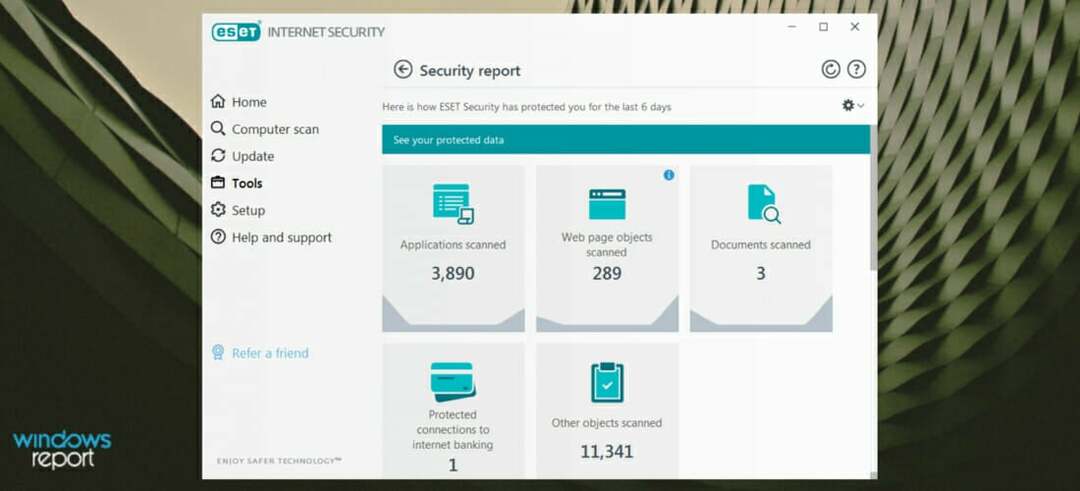
![Cel mai bun laptop za arhitekturo [5 optiuni competente]](/f/e452e50ec396fdd9f0c19f0f406eec51.jpg?width=300&height=460)